FlashAir上でRaspbianを動かす方法です。
今回の作業環境はMac Book Pro。
実際のところ
FlashAir環境の退避
まずは退避先ディレクトリを用意。
$ cd ~/ $ mkdir flashair_bak
flashairをSDカードスロットに差し込んだ状態で、「SD_WLAN」と「DCIM」をコピー。
認識時点では、「NO NAME」という名前でした。
$ cp -r /Volumes/NO\ NAME/SD_WLAN ~/flashair_bak/ $ cp -rf /Volumes/NO\ NAME/DCIM ~/flashair_bak/
Rasbianの導入
www.raspberrypi.org
公式からRasbianのimgをもらってきます。
私はLiteですが、必要に応じてフル機能の奴でも良いでしょう。
導入し終わったら、unzipで展開です。
$ unzip ~/Downloads/2016-09-23-raspbian-jessie-lite.zip
SDカード初期化
OS X付属のディスクユーティリティで初期化していしまいます。
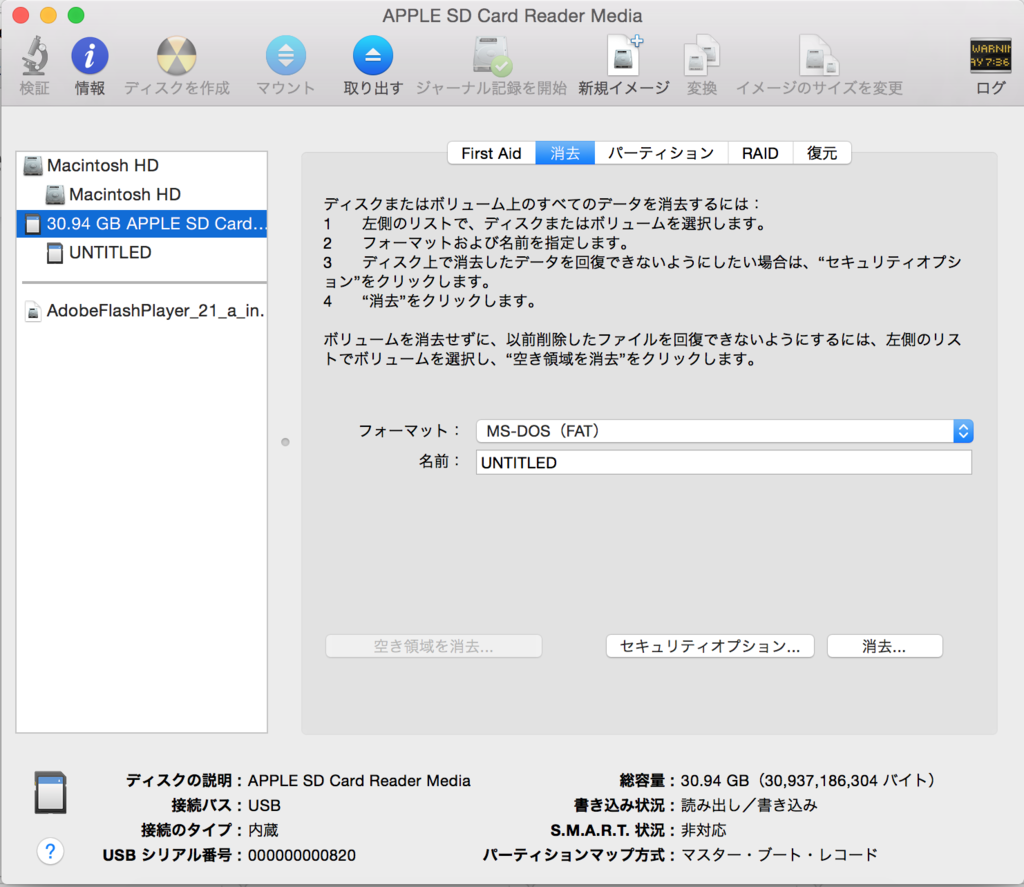
特に設定していなければUNTITLEDという名前になるはず。
SDカードの位置確認とアンマウント
まずはSDカードの情報確認
$ diskutil list /dev/disk0 (略) /dev/disk1 (略) /dev/disk2 #: TYPE NAME SIZE IDENTIFIER 0: FDisk_partition_scheme *30.9 GB disk2 1: DOS_FAT_32 UNTITLED 30.9 GB disk2s1
このdisk2というのが、今回のターゲットになります。
$ diskutil unmountDisk /dev/disk2
書き込み
いよいよ書き込みです。
ここで注意したいのは、SDカードスロットの位置がdisk2だった時、ターゲットは/dev/rdisk2という名前で指定というトコ。rの文字が必要です。
私はここで無駄に引っかかりました。
bs付けないと遅くてシャーないので、1Mbyte毎。
sudo dd bs=1m if=2016-09-23-raspbian-jessie-lite.img of=/dev/rdisk2
これで書き込み完了です。
SDカードが認識されると、"boot"という名前に変更されています。
FlashAirまわりの情報を戻す
先程退避ディレクトリに逃した一時情報を、Rasbianの"/boot"に突っ込みます。
OS Xでのパスは/Volumes/bootとなっています。
$ cp -r ~/flashair_bak/ /Volumes/boot/
抜き出し&Raspberry Piに投入
$ diskutil unmountDisk /dev/disk2
これで書き込み前のネットワーク情報が設定されています。
設定をちゃんとやっていれば、ネットワーク上にFlashAirが出現しているのが確認できるでしょう。
